Jak zmienić hasło na routerze Wi-Fi D-Link? I jak znaleźć zapomniane hasło
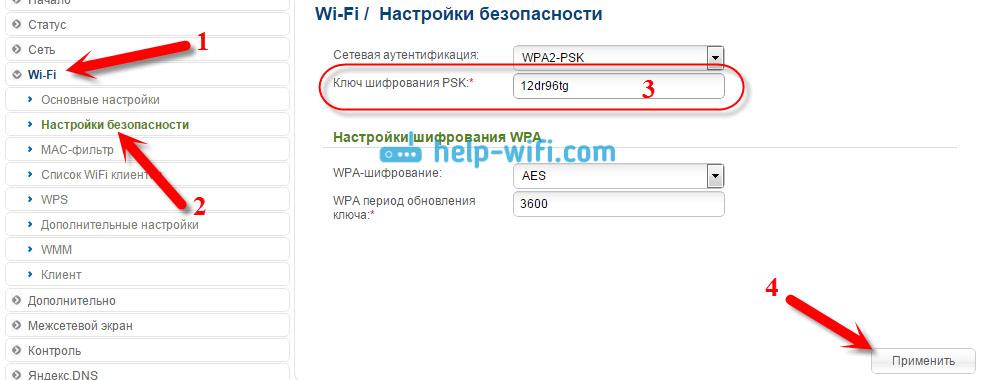
- 840
- 5
- Pan Sara Łapiński
Jak zmienić hasło na routerze Wi-Fi D-Link? I jak znaleźć zapomniane hasło
Tak wielu jest zainteresowanych pytaniem, jak zmienić hasło na router D-Link. Przedstawę właścicieli routerów tej firmy. A ponieważ D-Link jest bardzo popularny, artykuł, który moim zdaniem będzie przydatny i odpowiedni. Mam zmianę hasła w sieci Wi-Fi. Po prostu router ma inne hasło używane przy wejściu do ustawień. Mimo to kwestia zmiany hasła na D-Link jest bardzo popularna, jeśli hasło Wi-Fi jest już pomyślnie zapomniane. Spróbuj poradzić sobie z tym problemem.
Po co zmienić hasło na sieć bezprzewodową? Tak, są różne przypadki. Na przykład ktoś zhakował Wi-Fi, zauważyłeś, że niektóre dziwne urządzenia są podłączone do routera, a może po prostu podałeś hasło od Wi-Fi do sąsiada, a następnie zmieniłeś zdanie :) Zmieniamy hasło i to wszystko i to wszystko nikt nie połączy się z twoją siecią. Zawsze staraj się zainstalować złożony klucz, który będzie trudny do wyboru. Jeśli ktoś połączy się z twoim routerem, będzie on nie tylko mógł korzystać z twojego Internetu (co nie jest zbyt przerażające), ale może również uzyskać dostęp do sieci lokalnej. I to być może już twoje pliki i dane osobowe.
Cóż, spróbuj zapamiętać instalowane hasła. Lub zapisz je.
Zmień hasło na D-Link
Jak zwykle musimy wejść do ustawień routera. Dokonuje się tego: łączymy się z routerem (przez kabel lub przez Wi-Fi), w przeglądarce pisamy adres 192.168.0.1, Wskazujemy logowanie i hasło. Domyślnie D-Link to ma Admin I Admin. Lub zobacz szczegółowe instrukcje. Standardowe dane dotyczące wprowadzania ustawień są wskazane z dołu routera.
W ustawieniach przejdź do zakładki Wi-Fi/Ustawienia bezpieczeństwa I w terenie Klucz szyfrowania PSK Wskazujemy nowe hasło do Twojej sieci Wi-Fi. Hasło powinno być wskazane przez angielskie litery i co najmniej 8 znaków. naciśnij przycisk Stosować.
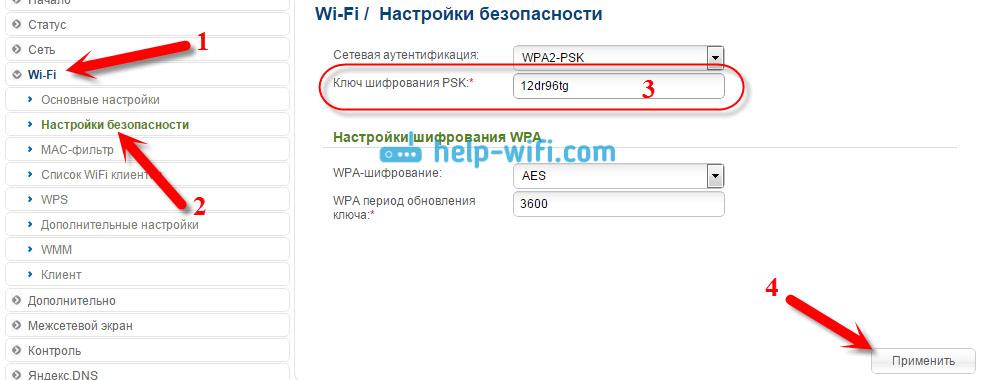
Natychmiast zapisz hasło gdzieś, na wypadek, gdybyś go zapomniał.
Jeśli nie skonfigurujesz niczego innego, zapisz ustawienia. Odbywa się to poprzez naciśnięcie linku System I wybierz Przeładować. Lubię to:
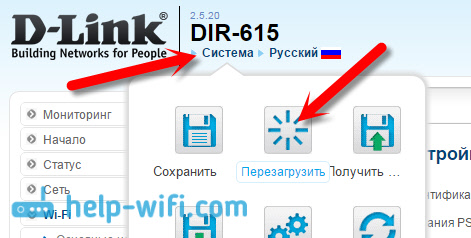
Załaduj ponownie router (wyłącz i włącz moc). Teraz, aby połączyć się z siecią Wi-Fi, zostanie użyte nowe hasło, które zainstalowałeś. Jeśli po tej procedurze odmówisz podłączenia się do Wi-Fi, wystarczy usunąć sieć na urządzeniu i połączyć się z nią ponownie. Poniżej napiszę o tym bardziej szczegółowo.
Jak zmienić hasło na Wi-Fi, jeśli zapomniałeś hasła?
W takim przypadku wszystko jest wykonywane w taki sam sposób, jak opisałem powyżej. Tylko musisz przejść do ustawień routera wzdłuż kabla sieciowego (aby nie musisz wskazywać hasła) lub z niewoli, która jest nadal podłączona do sieci bezprzewodowej.
W ustawieniach, na tej samej karcie Wi-Fi/Ustawienia bezpieczeństwa Możesz zobaczyć stare hasło (które jest wskazane w kluczu szyfrowania PSK) lub ustawić nowy klucz.
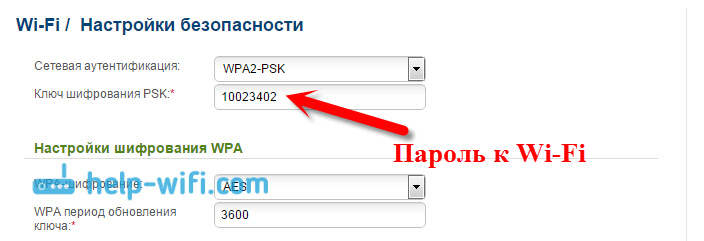
A jeśli nie masz możliwości połączenia za pomocą kabla sieciowego, a nie ma jednego urządzenia podłączonego przez Wi-Fi, najprawdopodobniej będziesz musiał zresetować ustawienia routera i skonfigurować ponownie. Po zresetowaniu sieć albo nie będzie chroniona, albo standardowy klucz wskazany z dolnej części urządzenia (jest on podpisany jako kod pin) zostanie użyty do podłączenia do niej).
Co zrobić, jeśli po zmianie klucza urządzenia nie jest podłączone do sieci?
Najpopularniejszym problemem, który pojawia się po zmianie klucza, jest to, że urządzenia, które były wcześniej podłączone do sieci Wi-Fi ze starym hasłem, odmawiają połączenia się z nim. Wynika to z faktu, że stary klucz jest zapisywany w tych urządzeniach, co nie pasuje po zmianie. Na komputerach najprawdopodobniej jest to błąd „parametry sieci przechowywane na tym komputerze nie spełniają wymagań tej sieci”.
Co musisz zrobić, wystarczy usunąć sieć Wi-Fi na urządzeniu i połączyć. Na laptopach z systemem Windows 7 odbywa się to w panelu sterowania, w sekcji Panel sterowania \ Sieć i Internet \ Sieci bezprzewodowe zarządzanie. Tam naciskamy prawy przycisk w potrzebnej sieci i wybieramy Usuń sieć (Następnie ponownie łączymy się z nowym hasłem).
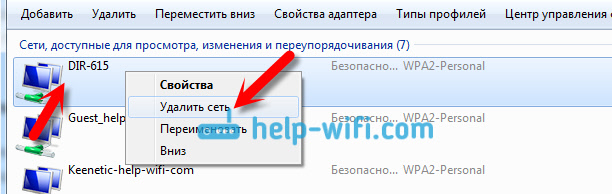
W systemie Windows 8 po prostu kliknij nazwę sieci bezprzewodowej i wybierz ”Zapomnij tę sieć". A na tabletach, telefonach komórkowych najprawdopodobniej musisz kliknąć sieć (być może kliknij i przytrzymaj) i wybrać pozycję Usuwać. Na każdym urządzeniu jest już inne.
- « Jak wyłączyć Wi-Fi na routerze Zyxel Keenety?
- Wejście do ustawień na routerach ASUS (192.168.1.1) »

